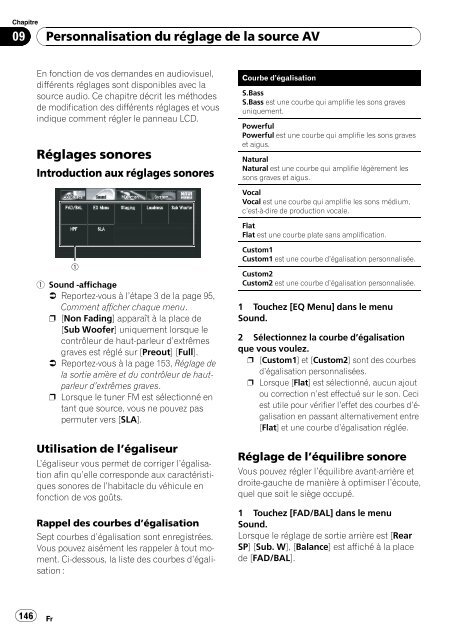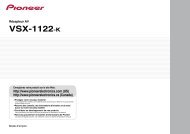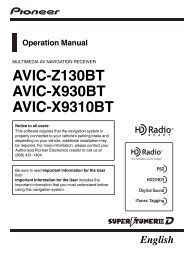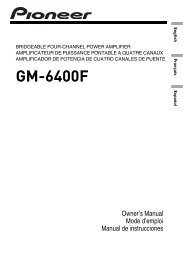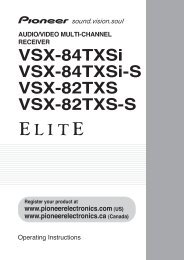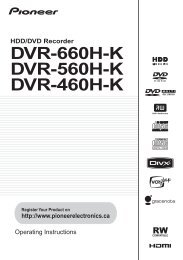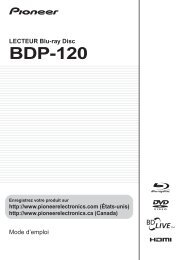AVIC-N5 - Pioneer Electronics
AVIC-N5 - Pioneer Electronics
AVIC-N5 - Pioneer Electronics
Create successful ePaper yourself
Turn your PDF publications into a flip-book with our unique Google optimized e-Paper software.
Chapitre<br />
09<br />
Personnalisation du réglage de la source AV<br />
En fonction de vos demandes en audiovisuel,<br />
différents réglages sont disponibles avec la<br />
source audio. Ce chapitre décrit les méthodes<br />
de modification des différents réglages et vous<br />
indique comment régler le panneau LCD.<br />
Réglages sonores<br />
Introduction aux réglages sonores<br />
Courbe d’égalisation<br />
S.Bass<br />
S.Bass est une courbe qui amplifie les sons graves<br />
uniquement.<br />
Powerful<br />
Powerful est une courbe qui amplifie les sons graves<br />
et aigus.<br />
Natural<br />
Natural est une courbe qui amplifie légèrement les<br />
sons graves et aigus.<br />
Vocal<br />
Vocal est une courbe qui amplifie les sons médium,<br />
c’est-à-dire de production vocale.<br />
Flat<br />
Flat est une courbe plate sans amplification.<br />
1<br />
1 Sound -affichage<br />
= Reportez-vous à l’étape 3 de la page 95,<br />
Comment afficher chaque menu.<br />
p [Non Fading] apparaît à la place de<br />
[Sub Woofer] uniquement lorsque le<br />
contrôleur de haut-parleur d’extrêmes<br />
graves est réglé sur [Preout] [Full].<br />
= Reportez-vous à la page 153, Réglage de<br />
la sortie arrière et du contrôleur de hautparleur<br />
d’extrêmes graves.<br />
p Lorsque le tuner FM est sélectionné en<br />
tant que source, vous ne pouvez pas<br />
permuter vers [SLA].<br />
Utilisation de l’égaliseur<br />
L’égaliseur vous permet de corriger l’égalisation<br />
afin qu’elle corresponde aux caractéristiques<br />
sonores de l’habitacle du véhicule en<br />
fonction de vos goûts.<br />
Rappel des courbes d’égalisation<br />
Sept courbes d’égalisation sont enregistrées.<br />
Vous pouvez aisément les rappeler à tout moment.<br />
Ci-dessous, la liste des courbes d’égalisation<br />
:<br />
Custom1<br />
Custom1 est une courbe d’égalisation personnalisée.<br />
Custom2<br />
Custom2 est une courbe d’égalisation personnalisée.<br />
1 Touchez [EQ Menu] dans le menu<br />
Sound.<br />
2 Sélectionnez la courbe d’égalisation<br />
que vous voulez.<br />
p [Custom1] et[Custom2] sont des courbes<br />
d’égalisation personnalisées.<br />
p Lorsque [Flat] est sélectionné, aucun ajout<br />
ou correction n’est effectué sur le son. Ceci<br />
est utile pour vérifier l’effet des courbes d’égalisation<br />
en passant alternativement entre<br />
[Flat] et une courbe d’égalisation réglée.<br />
Réglage de l’équilibre sonore<br />
Vous pouvez régler l’équilibre avant-arrière et<br />
droite-gauche de manière à optimiser l’écoute,<br />
quel que soit le siège occupé.<br />
1 Touchez [FAD/BAL] dans le menu<br />
Sound.<br />
Lorsque le réglage de sortie arrière est [Rear<br />
SP][Sub. W], [Balance] est affiché à la place<br />
de [FAD/BAL].<br />
146<br />
Fr